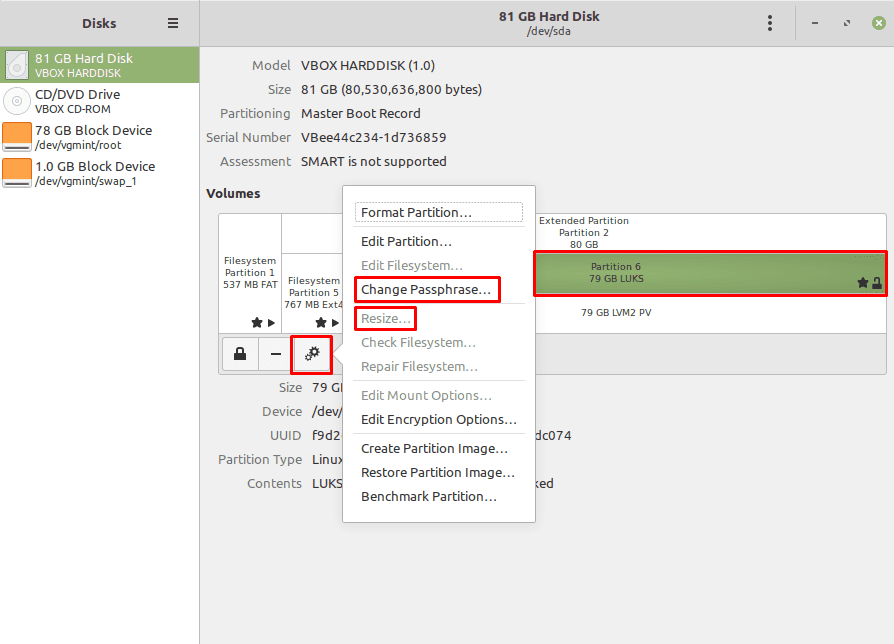Ако свържете ново устройство за съхранение, може да се радвате да го форматирате и да го използвате като едно устройство за съхранение, обаче може да предпочетете да го разделите на няколко дяла, всеки от които е предназначен за различни цели. „Дял“ е виртуален сегмент от твърд диск, който може да има различни приложения, включително да се третира като отделни твърди дискове от операционната система.
Съвет: Трябва да бъдете много внимателни, когато променяте дяловете, тъй като много промени могат да причинят загуба на данни. Препоръчително е да правите резервни копия, преди да правите каквото и да е, да предприемате действия само когато знаете точно какво ще се случи и никога да не извършвате действия върху устройството на операционната система, докато се използва.
За да отворите диспечера на дискове и дялове, натиснете клавиша Super, след това въведете „Дискове“ и натиснете Enter.
Съвет: Ключът „Super“ е името, което много дистрибуции на Linux използват за препращане към клавиша на Windows или клавиша „Command“ на Apple, като същевременно се избягва всякакъв риск от проблеми със запазените марки.
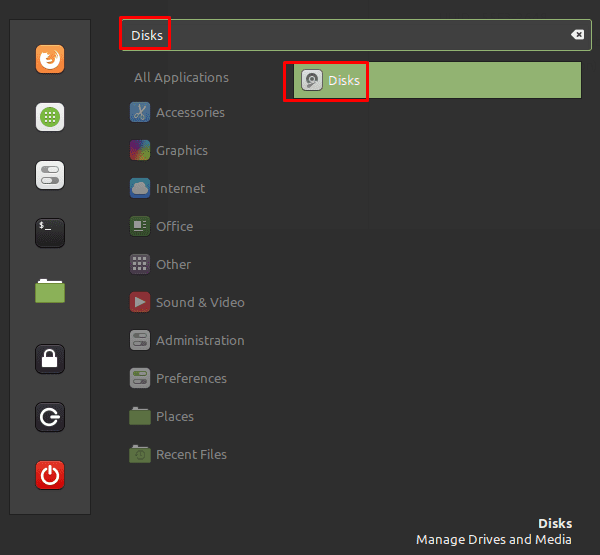
В лявата колона можете да видите списък с устройства за съхранение, който изброява както физическите дискове, така и монтираните дялове на тези дискове. Можете да видите дяловете на твърдия диск в централната секция „Томове“.
Можете да демонтирате дял, като го изберете, след което щракнете върху бутона за спиране „Демонтиране на избрания дял“ под списъка с томове можете да изтриете дяла, като натиснете „Изтриване на избрания дял“ минус бутон.
Ако искате да нулирате напълно дял, щракнете върху иконата на зъбно колело и изберете „Форматиране на дял“. Това ще презапише всички данни в избрания дял, оставяйки го напълно празен и готов за използване, сякаш е нов. Можете също да форматирате цял твърд диск, като го изберете от лявата колона, след това щракнете върху иконата с тройна точка и щракнете върху „Форматиране на диск“.
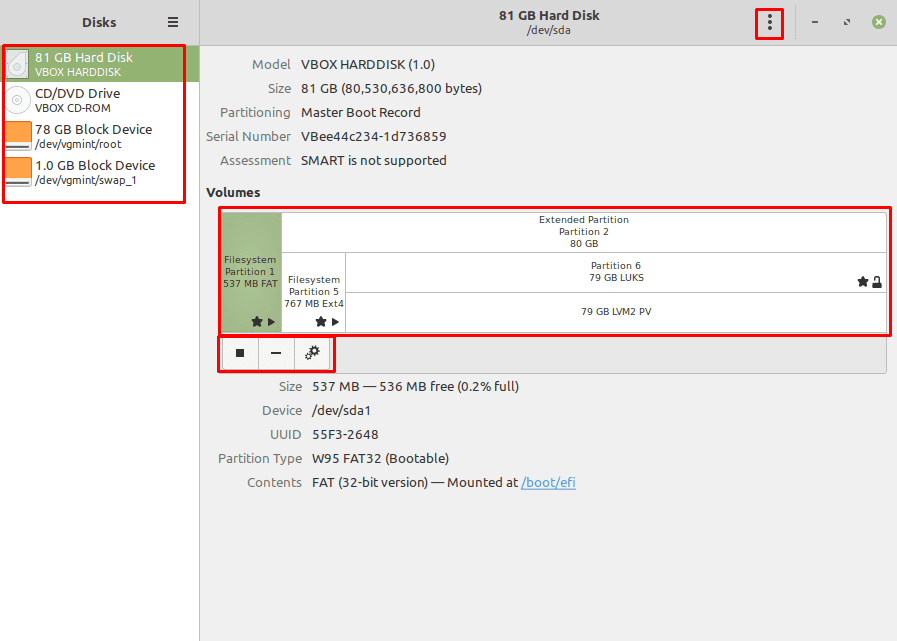
За да промените паролата, използвана за криптиране на криптиран дял, изберете дяла, след това щракнете върху зъбното колело и „Промяна на парола“. След като потвърдите старата парола, можете да създадете нова.
Ако имате място на устройство, което в момента не е напълно разделено, можете да преоразмерите съществуващ дял, за да го използвате, като изберете дяла, щракнете върху иконата на зъбно колело и след това щракнете върху преоразмеряване. Можете също да използвате този процес, за да намалите размера на съществуващите дялове.